* Ce message fait partie de La vie de l'iPhoneLe bulletin Astuce du jour. S'inscrire. *
Les photos numériques ont leurs avantages, mais parfois vous avez juste besoin d'une pile de tirages photo à faire circuler, à utiliser pour le scrapbooking ou à envoyer à des proches. Heureusement, il n'est pas nécessaire de télécharger ou d'envoyer des photos sur votre ordinateur avant de les imprimer. Lisez la suite pour savoir comment imprimer des photos à la maison depuis votre iPhone.
En rapport: Comment transférer des photos d'un iPhone vers un ordinateur (Mac, PC, iCloud et AirDrop)
Pourquoi vous allez adorer cette astuce
- Gagnez du temps en imprimant directement depuis votre iPhone, plutôt que de l'envoyer vers un autre appareil pour imprimer.
- Conservez la qualité et le formatage de la photo d'origine lors de l'impression.
Comment imprimer des photos sur iPhone
Pour imprimer depuis votre iPhone, vous avez besoin d'une imprimante compatible AirPrint (la plupart des grands fabricants rendent désormais leurs imprimantes compatibles AirPrint par défaut). Pour utiliser AirPrint, l'imprimante doit être connectée au même réseau Wi-Fi que votre iPhone. Si vous ne l'avez pas déjà fait, connectez votre imprimante à votre réseau Wi-Fi, puis suivez les étapes ci-dessous pour savoir comment imprimer des photos à partir d'un téléphone. Vous voulez plus de conseils sur l'iPhone et l'impression? Découvrez notre gratuit
Conseil du jour bulletin!- Ouvrez le Application de photos.
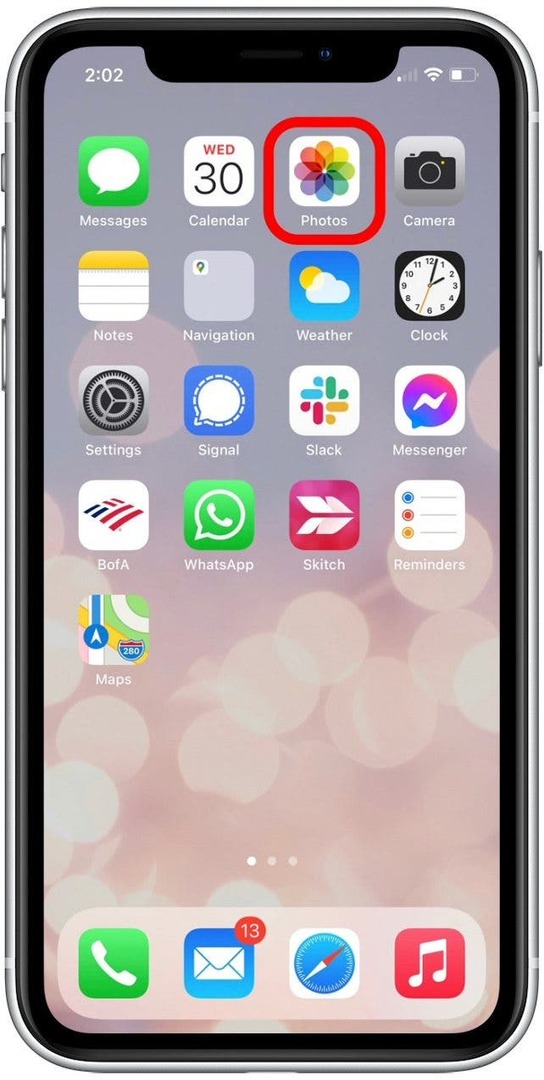
- Robinet Sélectionner.

- Appuyez sur une ou plusieurs photos que vous souhaitez imprimer.
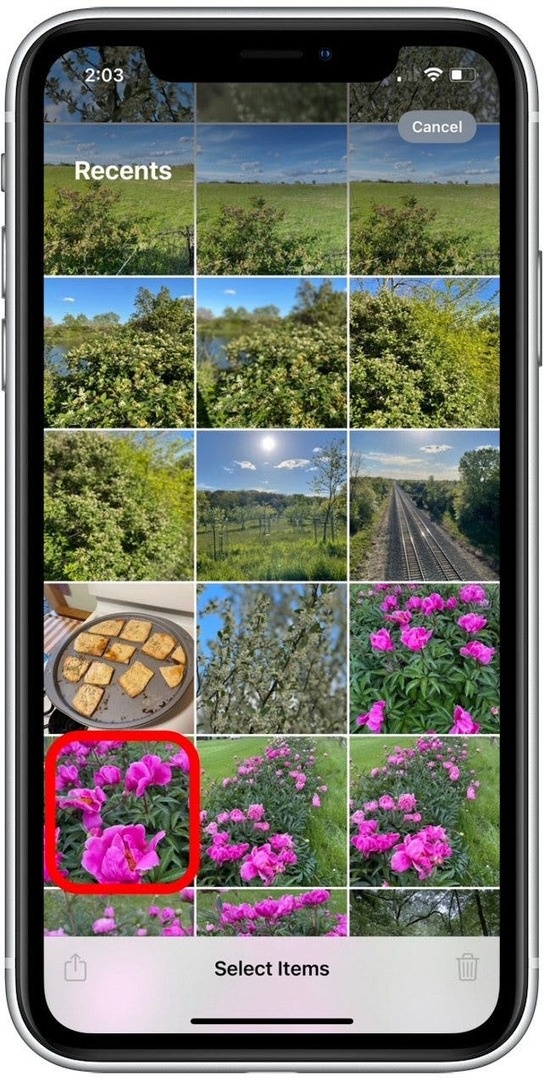
- Appuyez sur le Icône de partage dans le coin inférieur gauche de l'écran.
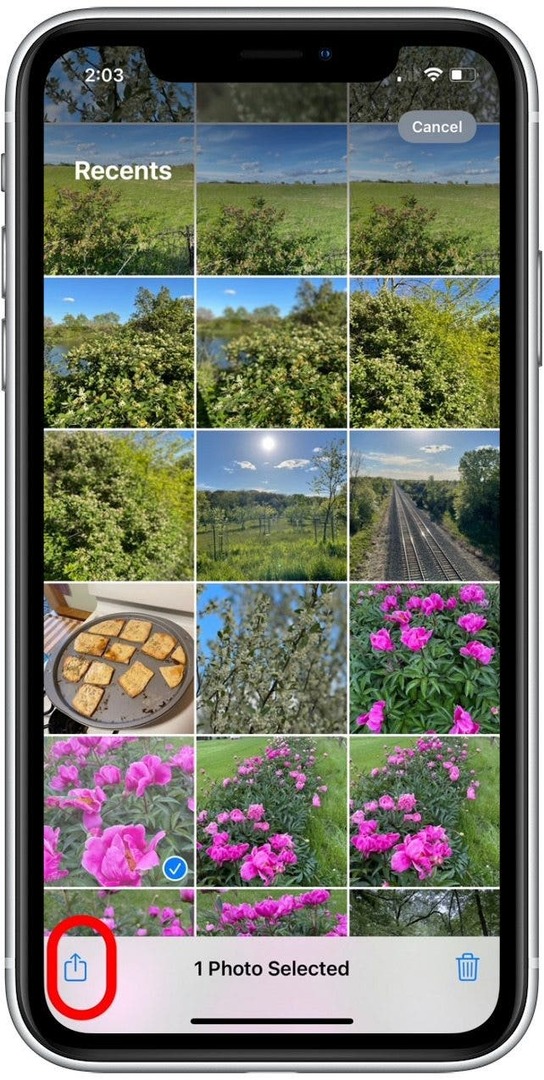
- Faites défiler le menu vers le bas pour voir plus d'options.
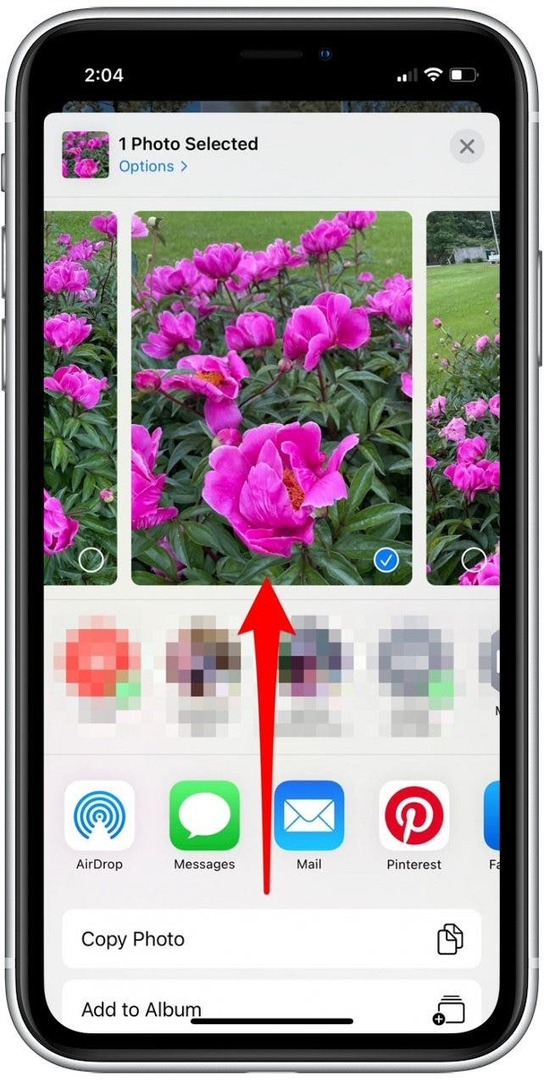
- Robinet Imprimer.

- Robinet Sélectionnez l'imprimante si votre imprimante préférée n'est pas déjà sélectionnée.
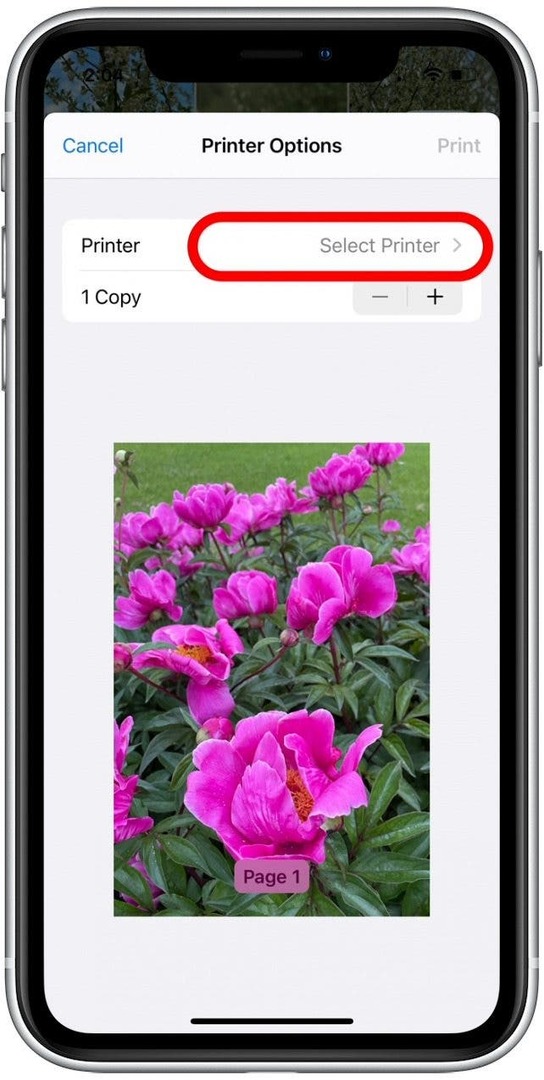
- Utilisez les boutons plus et moins pour augmenter ou diminuer le nombre de copies.
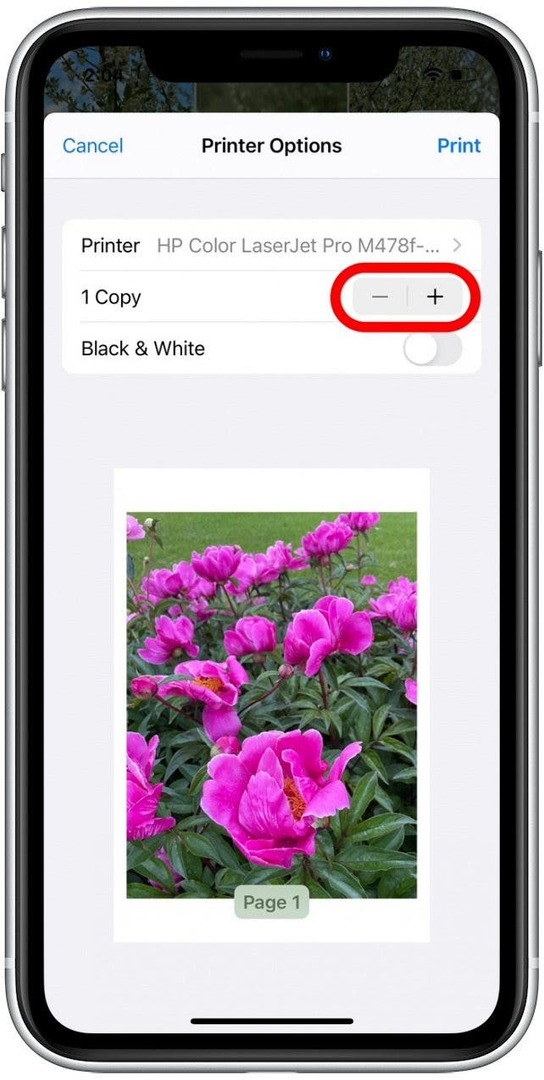
- Appuyez sur le Bascule noir et blanc si vous souhaitez imprimer vos photos en niveaux de gris plutôt qu'en couleur. L'impression en noir et blanc est activée lorsque la bascule est verte.
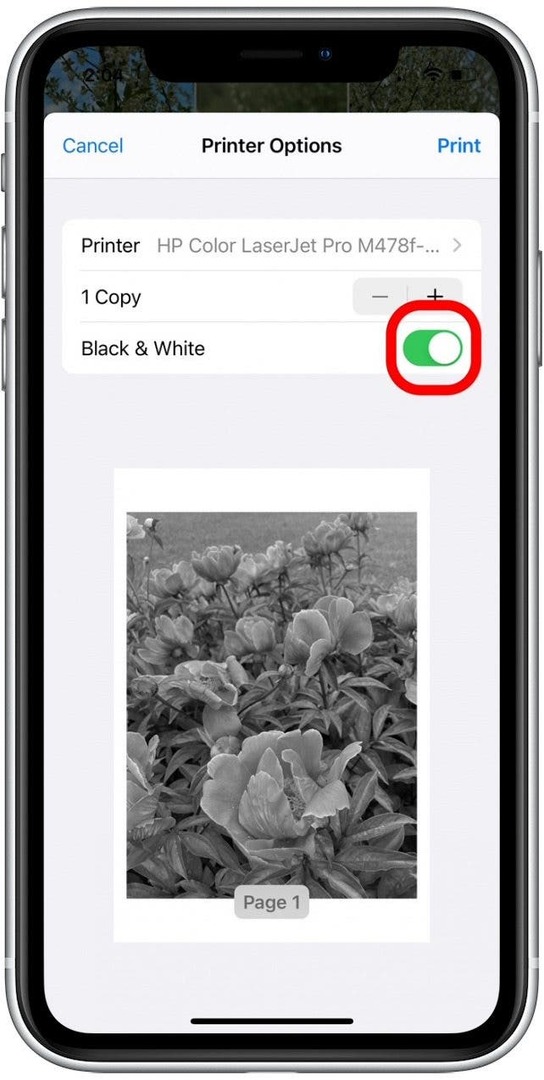
- Robinet Imprimer.
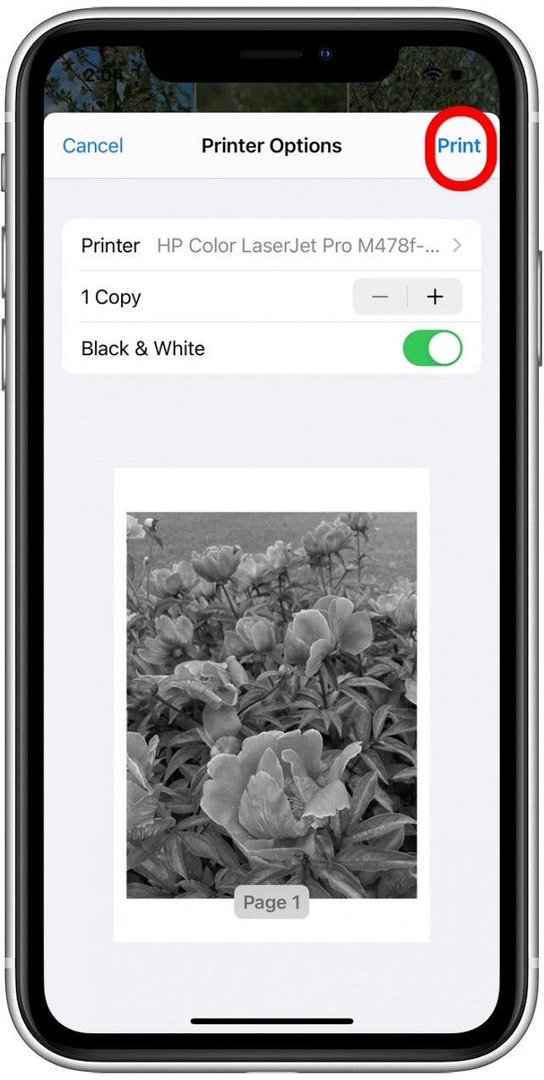
C'est tout ce qu'on peut en dire! Saviez-vous que vous pouvez imprimer plus que des photos directement depuis votre iPhone? Apprendre à imprimer les e-mails ensuite.